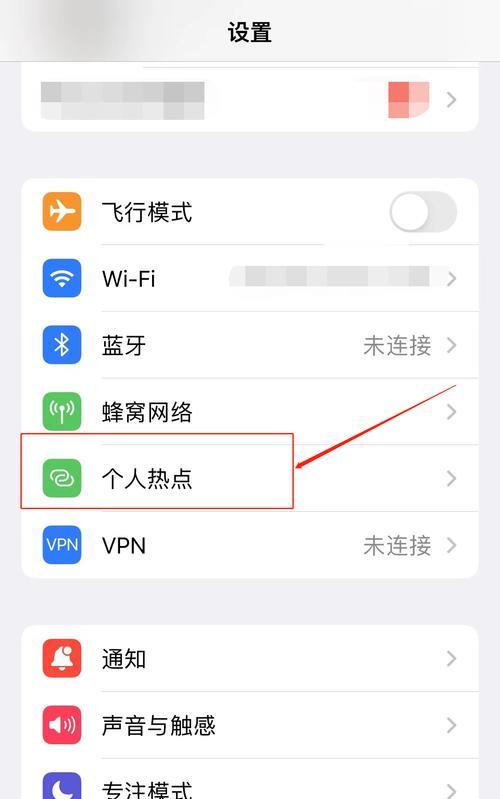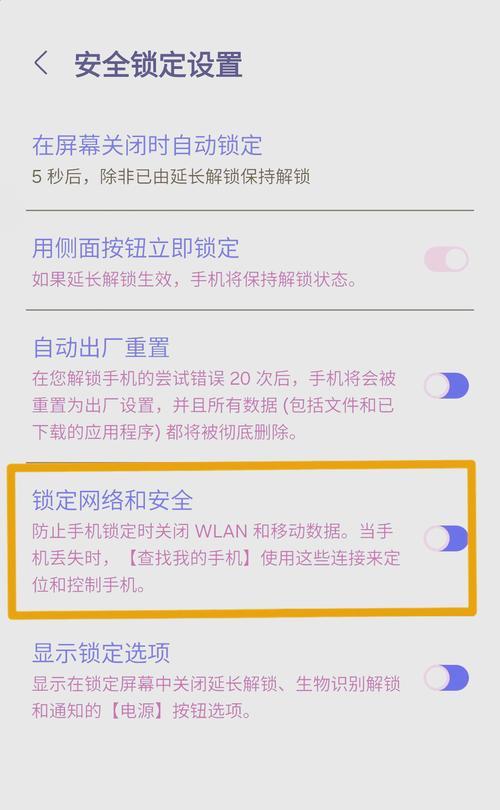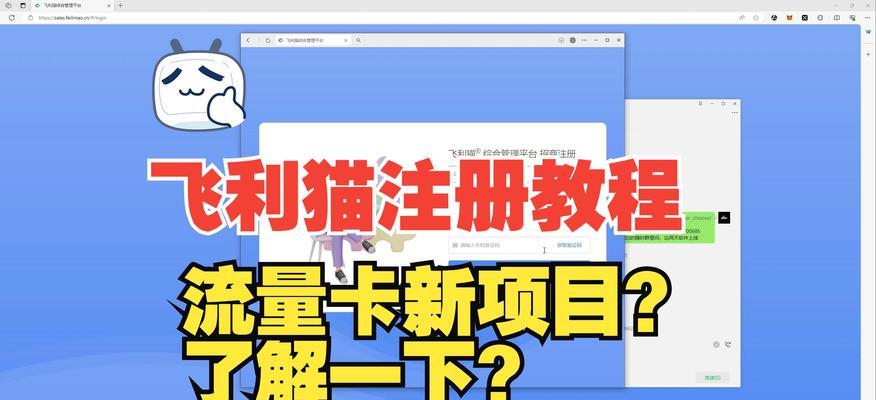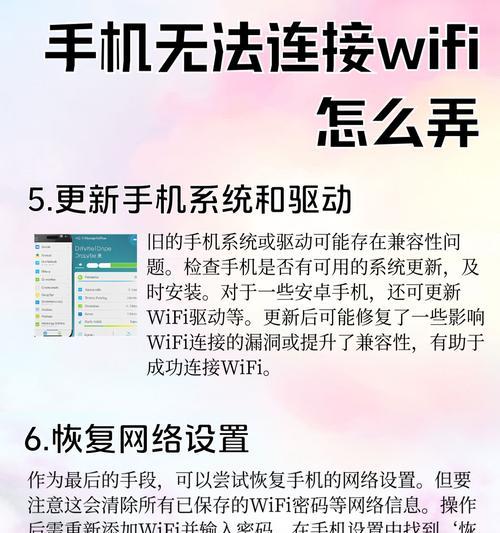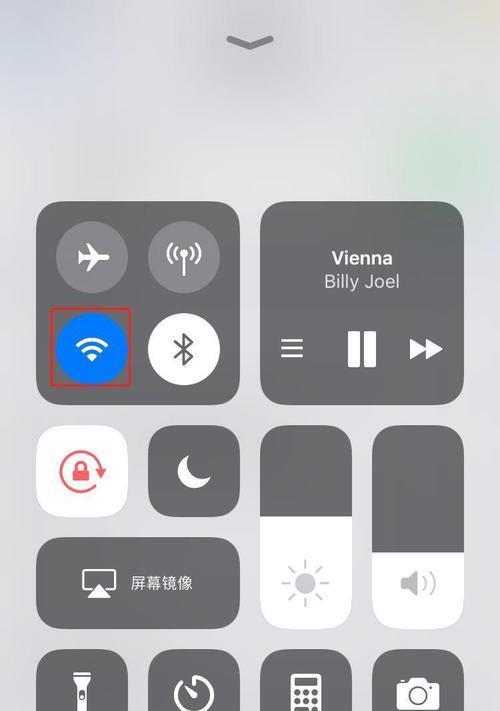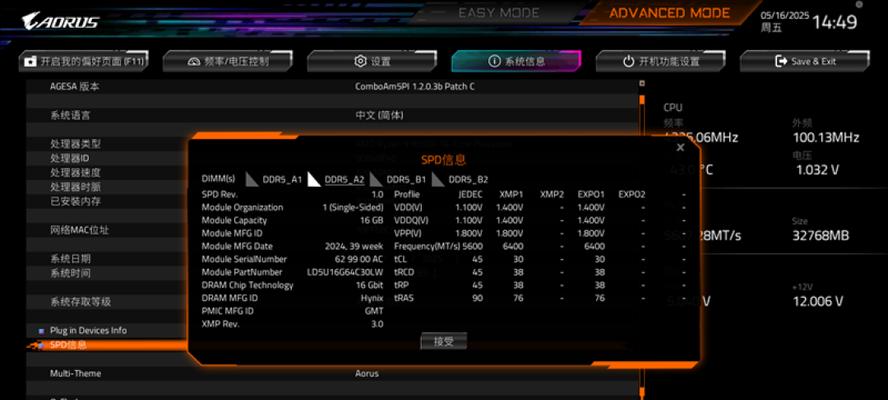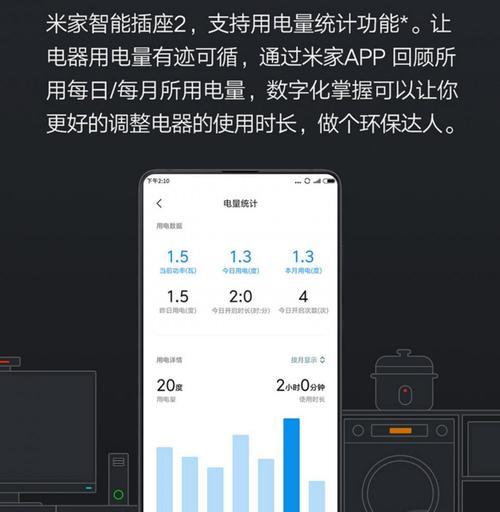电视连接wifi的正确方法是什么?
随着科技的不断进步,智能电视已经成为了大多数家庭中的必备娱乐设备。然而,想要让电视发挥其最大功效,连接上wifi是不可或缺的一步。本文将为您详细介绍电视连接wifi的正确方法,以及在过程中可能遇到的问题和解决方案。
准备工作:了解电视型号与wifi环境
在开始连接之前,您需要准备好以下几项:
电视型号:不同的电视型号可能有不同的设置方法,请确保查阅您电视的用户手册或官网支持页面,找到对应型号的连接说明。
wifi环境:确保您的无线路由器已经开启,并且电视位于路由器的有效范围内。了解您的wifi网络名称(SSID)和密码。
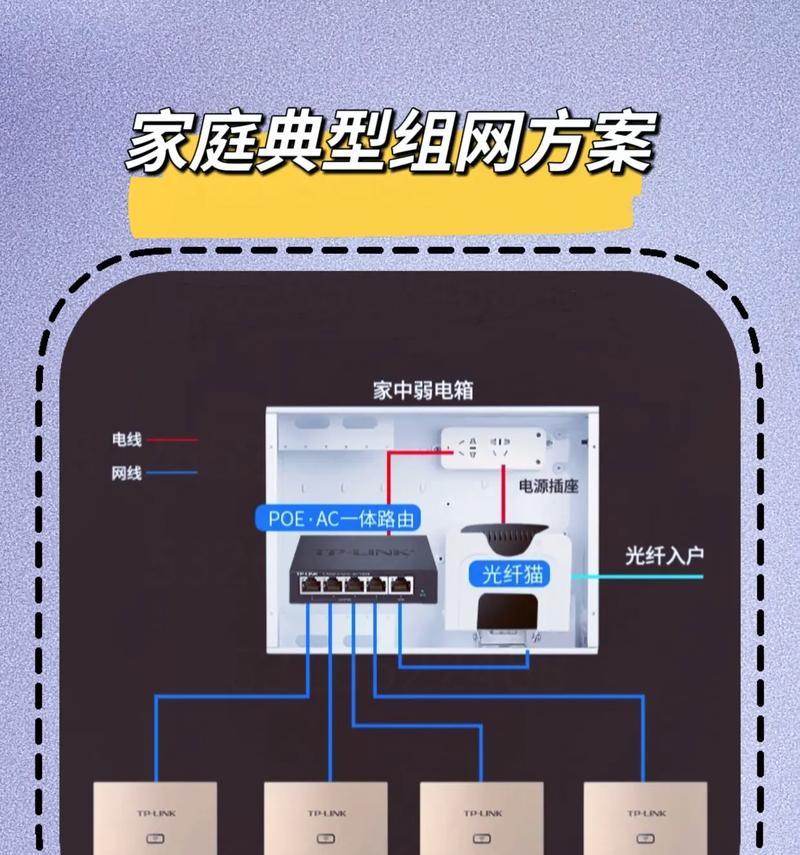
连接wifi的步骤详解
步骤1:进入电视的网络设置
开启电视,使用遥控器进入“设置”或“系统设置”菜单。在菜单中找到“网络”或“无线网络”选项,并进入。
步骤2:选择无线网络
在“网络”菜单中,选择“扫描”或“搜索网络”来查找可用的wifi网络。电视会自动扫描周围的无线信号,并列出所有可检测到的网络列表。
步骤3:连接到wifi网络
在列表中找到您的网络名称(SSID),选择它并点击“连接”。如果网络有密码保护,电视会提示您输入密码。正确输入您的wifi密码后,点击“确定”或“连接”。
步骤4:连接验证
连接后,电视可能会自动进行验证。如果设置无误,系统会显示连接成功的消息。此时,您可以通过网络浏览器或其它应用程序测试网络连接是否正常。
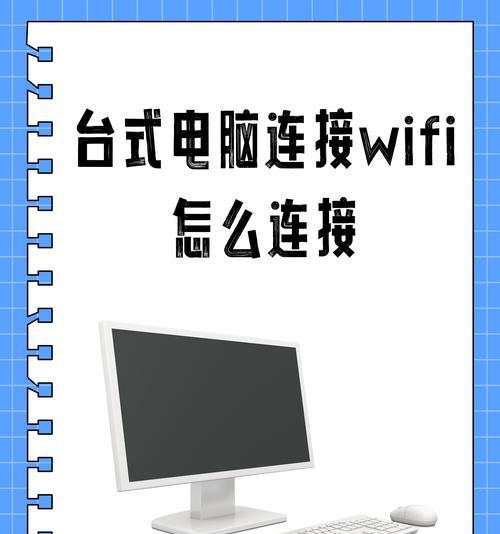
可能遇到的问题及其解决方法
问题1:电视无法找到wifi信号
解决方法:确认路由器是否正常工作,检查电视是否处于路由器的信号覆盖范围内。可以重启路由器和电视,让两者重新搜索网络信号。
问题2:输入密码后仍然无法连接
解决方法:确保密码输入无误。如果密码正确但仍然连接失败,请尝试更改wifi信道,或更换为2.4GHz频段,因为部分电视可能不支持5GHz频段。
问题3:连接速度慢或经常断开
解决方法:检查无线信号强度,尝试更换一个信号较强的位置。若问题依旧,可能需要升级路由器固件或考虑升级您的网络设备。
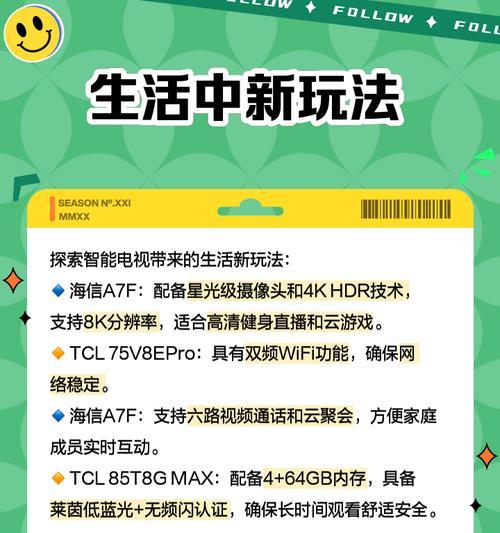
额外技巧与建议
定期更新固件:电视制造商有时会发布固件更新来改善设备性能和网络兼容性。记得定期检查并更新您的电视固件。
加密安全性:确保您的wifi网络使用了WPA2或更高安全级别的加密方式,以保证连接的安全性。
通过以上步骤,您应该能够顺利地将您的电视连接到wifi网络。随着您对智能电视使用愈发熟练,您会发现更多的功能和乐趣等待着您去探索。希望本文能为您带来帮助,享受智慧生活带来的便捷与快乐。
版权声明:本文内容由互联网用户自发贡献,该文观点仅代表作者本人。本站仅提供信息存储空间服务,不拥有所有权,不承担相关法律责任。如发现本站有涉嫌抄袭侵权/违法违规的内容, 请发送邮件至 3561739510@qq.com 举报,一经查实,本站将立刻删除。
- 站长推荐
-
-

小米手机智能充电保护,让电池更持久(教你如何开启小米手机的智能充电保护功能)
-

手机移动数据网速慢的解决方法(如何提升手机移动数据网速)
-

如何解除苹果手机的运营商锁(简单教你解锁苹果手机)
-

电视信号源消失了,怎么办(应对电视信号源失联的常见问题和解决方法)
-

四芯网线水晶头接法详解(四芯网线水晶头接法步骤图解与注意事项)
-

解决电脑打印机加了墨水后无法正常工作的问题(墨水添加后打印机故障的排除方法)
-

欧派壁挂炉常见故障及解决方法(为您解决欧派壁挂炉故障问题)
-

解决打印机用户干预问题的有效方法(提高打印机效率)
-

冰箱门不吸的原因及检修方法(探索冰箱门密封问题)
-

苹果13双卡双待功能全解析(苹果13的双卡双待功能让通信更便捷)
-
- 热门tag
- 标签列表
- 友情链接